AI Zusammenfassung
Willst du den E-Mail-Service von Resend nutzen, um die Zustellbarkeit von E-Mails auf deiner WordPress-Website zu verbessern? Resend bietet eine moderne E-Mail-Zustellungsplattform, die speziell für Entwickler entwickelt wurde. Der Fokus liegt auf Einfachheit und Zuverlässigkeit, damit deine E-Mails auch die gewünschten Empfänger erreichen.
Dieses Tutorial zeigt dir, wie du den Resend-Mailer in WP Mail SMTP einrichtest.
- Was ist Resend?
- Einrichten deines Resend-Kontos
- Autorisierung deiner Domain
- Einrichten von WP Mail SMTP
- Versenden einer Test-E-Mail
Was ist Resend?
Resend ist eine moderne E-Mail-Versandplattform, die es Entwicklern ermöglicht, Transaktions- und Marketing-E-Mails schnell und zuverlässig zu versenden. Resend wurde mit einem auf Entwickler ausgerichteten Ansatz entwickelt und bietet eine einfache und intuitive API, die die E-Mail-Integration unkompliziert macht.
- Kosten: Resend bietet ein kostenloses Paket mit bis zu 3.000 E-Mails pro Monat (mit einem täglichen Limit von 100 E-Mails). Kostenpflichtige Tarife beginnen bei $20 pro Monat für 50.000 E-Mails und beinhalten Funktionen wie höhere Versandlimits, zusätzliche Domains und keine täglichen Versandlimits.
- Von E-Mail Anforderungen: Du musst eine E-Mail-Adresse auf deiner Domain verwenden (z.B. [email protected]), um Resend mit WP Mail SMTP zu nutzen.
- Unterm Strich: Resend ist eine ausgezeichnete Wahl für Entwickler und Unternehmen, die einen unkomplizierten, zuverlässigen E-Mail-Versanddienst mit einer modernen API und entwicklerfreundlichen Tools suchen.
Hinweis: Weitere Informationen über die von uns unterstützten Mailer findest du im vollständigen Leitfaden für Mailer in WP Mail SMTP
Einrichten deines Resend-Kontos
Um zu beginnen, musst du ein Resend-Konto erstellen (falls du noch keines hast). Besuche dazu die Preisseite von Resend und wähle den Plan, der am besten zu deinen Bedürfnissen passt.
Für unser Beispiel wählen wir den kostenlosen Plan. Der Einrichtungsprozess ist jedoch unabhängig vom gewählten Tarif derselbe.
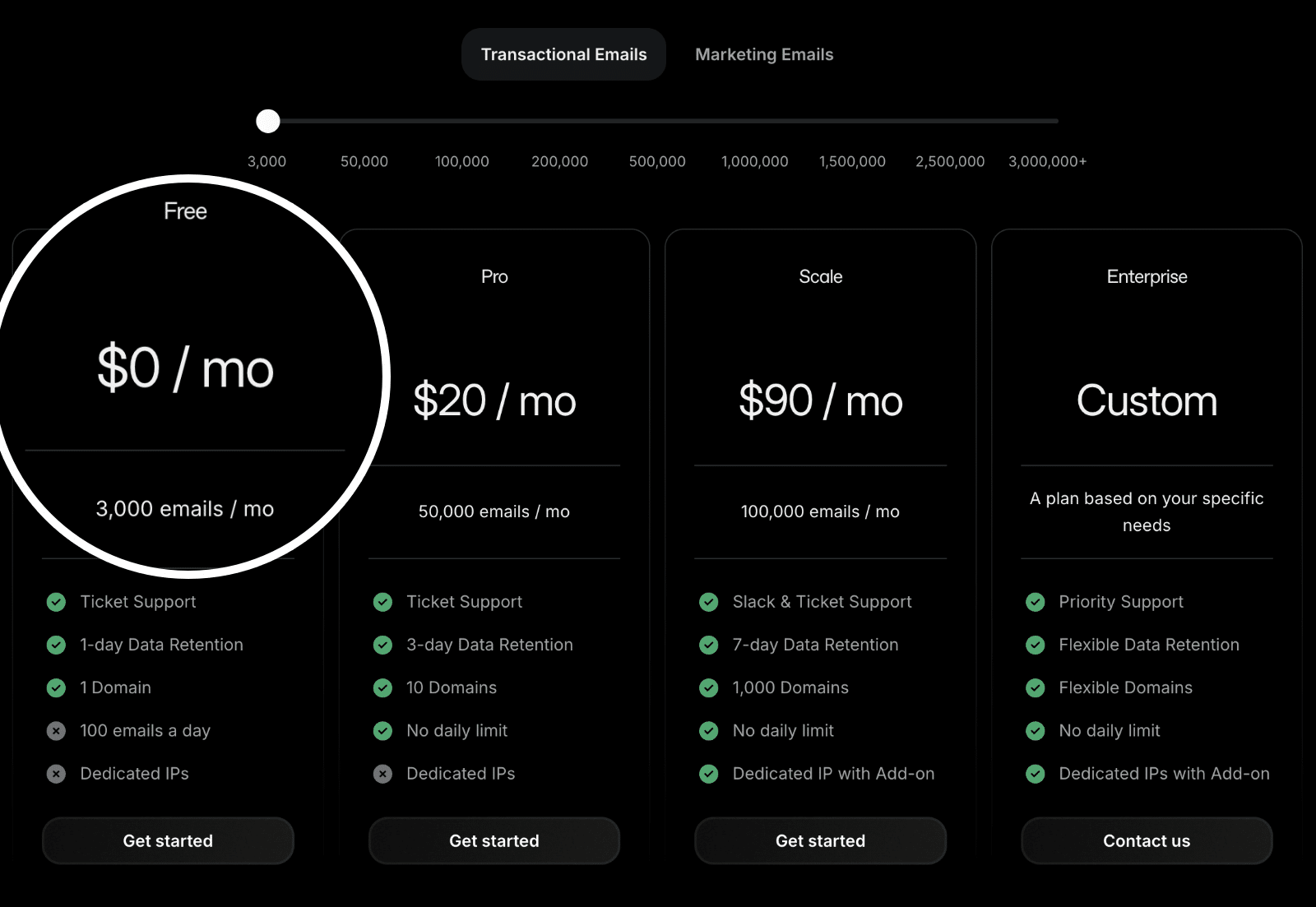
Nachdem du dich angemeldet und deine E-Mail-Adresse verifiziert hast, wirst du zu deinem Resend-Konto-Dashboard weitergeleitet, wo du dein Konto einrichten kannst.
Autorisierung deiner Domain
Bevor du E-Mails mit Resend versenden kannst, musst du deine Versanddomain hinzufügen und verifizieren. Damit wird sichergestellt, dass du die Domain besitzt, von der aus du versendest, und die Zustellbarkeit deiner E-Mails verbessert.
Hinzufügen deiner Sende-Domain
Um eine Versanddomain hinzuzufügen, melde dich in deinem Resend-Konto an und navigiere in der linken Seitenleiste zu Domains.
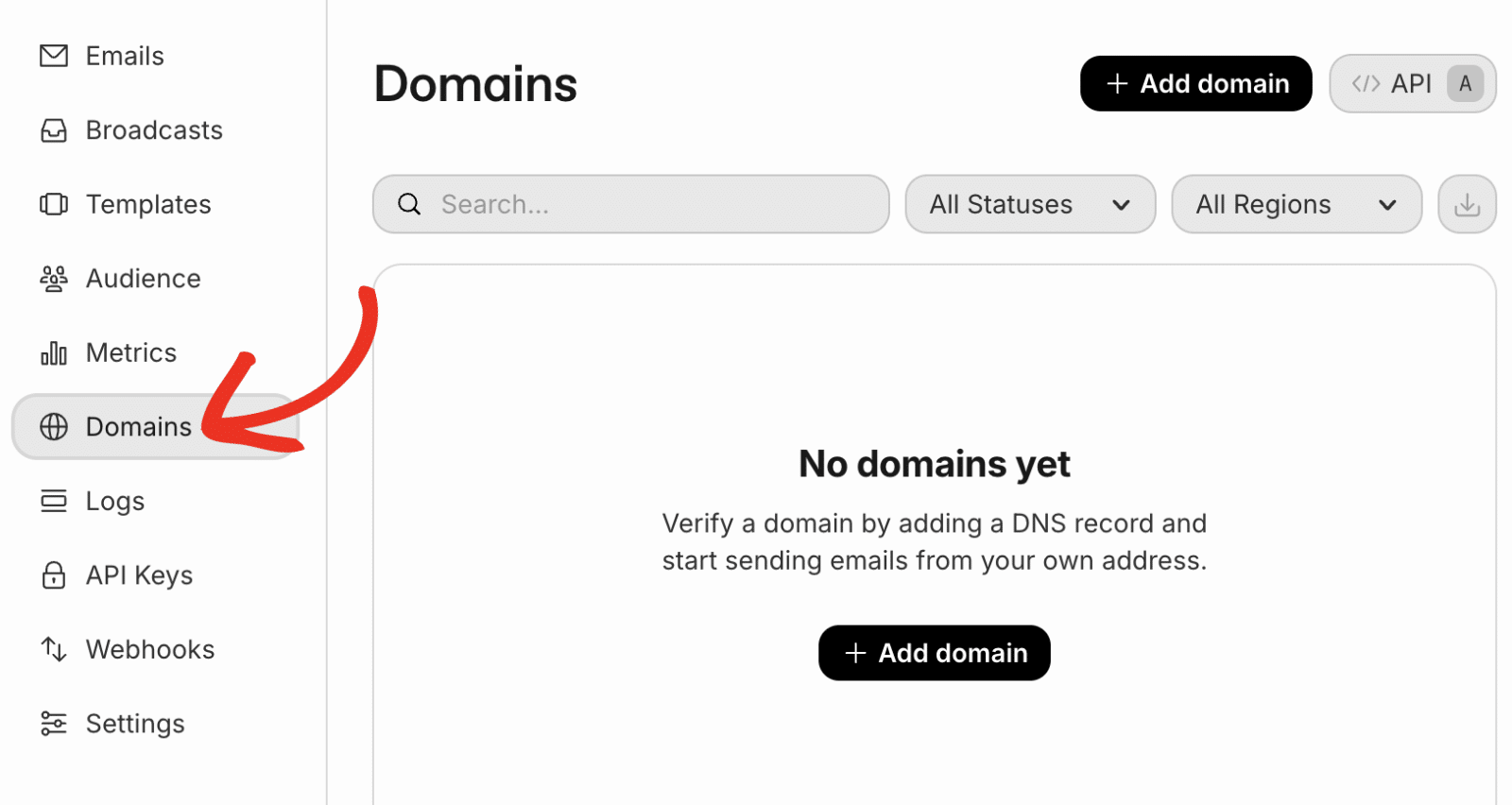
Um eine neue Domain hinzuzufügen, klicke auf die Schaltfläche + Domain hinzufügen.
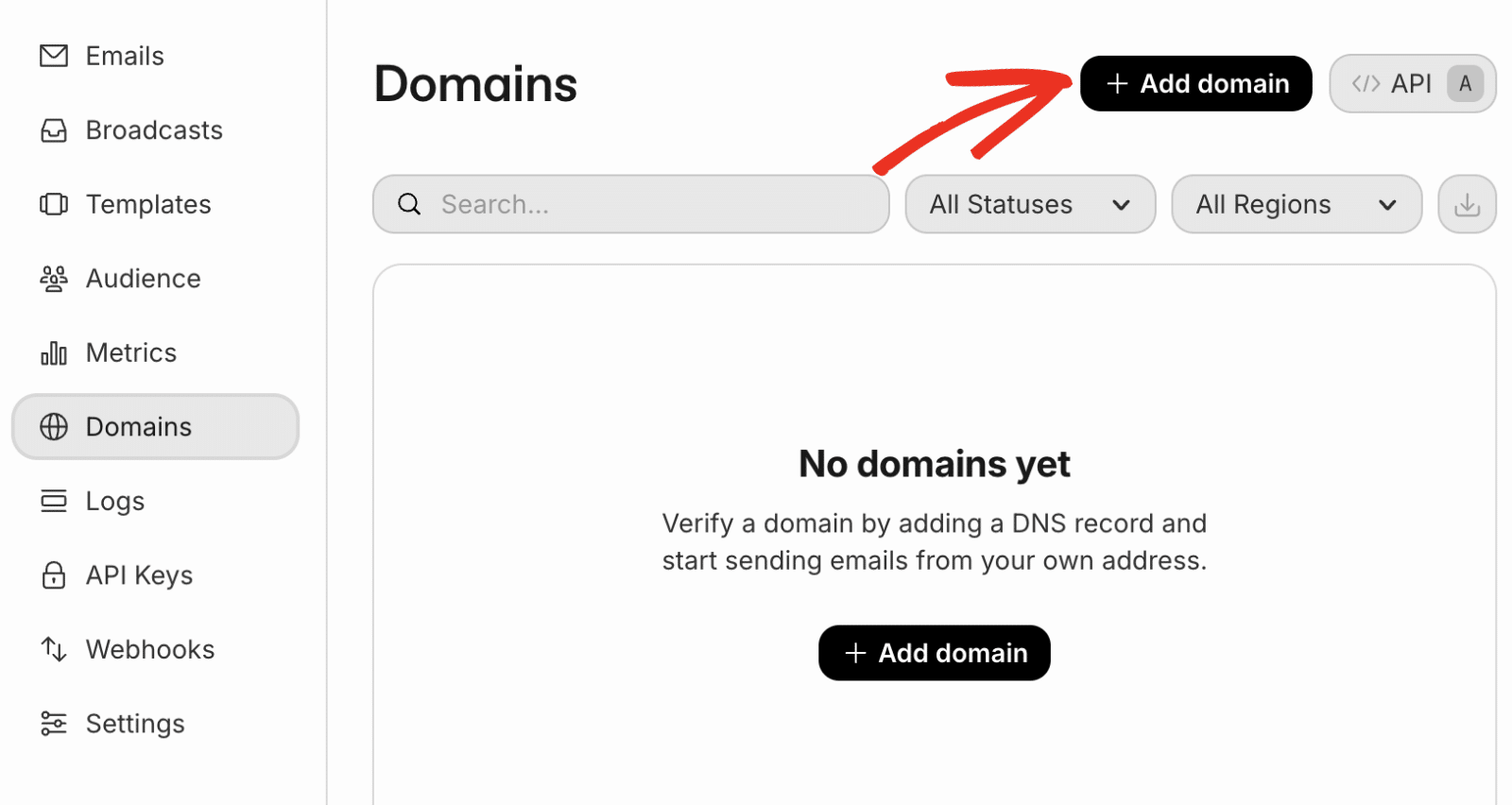
In dem nun erscheinenden Overlay musst du deinen Domainnamen eingeben und eine Region auswählen.
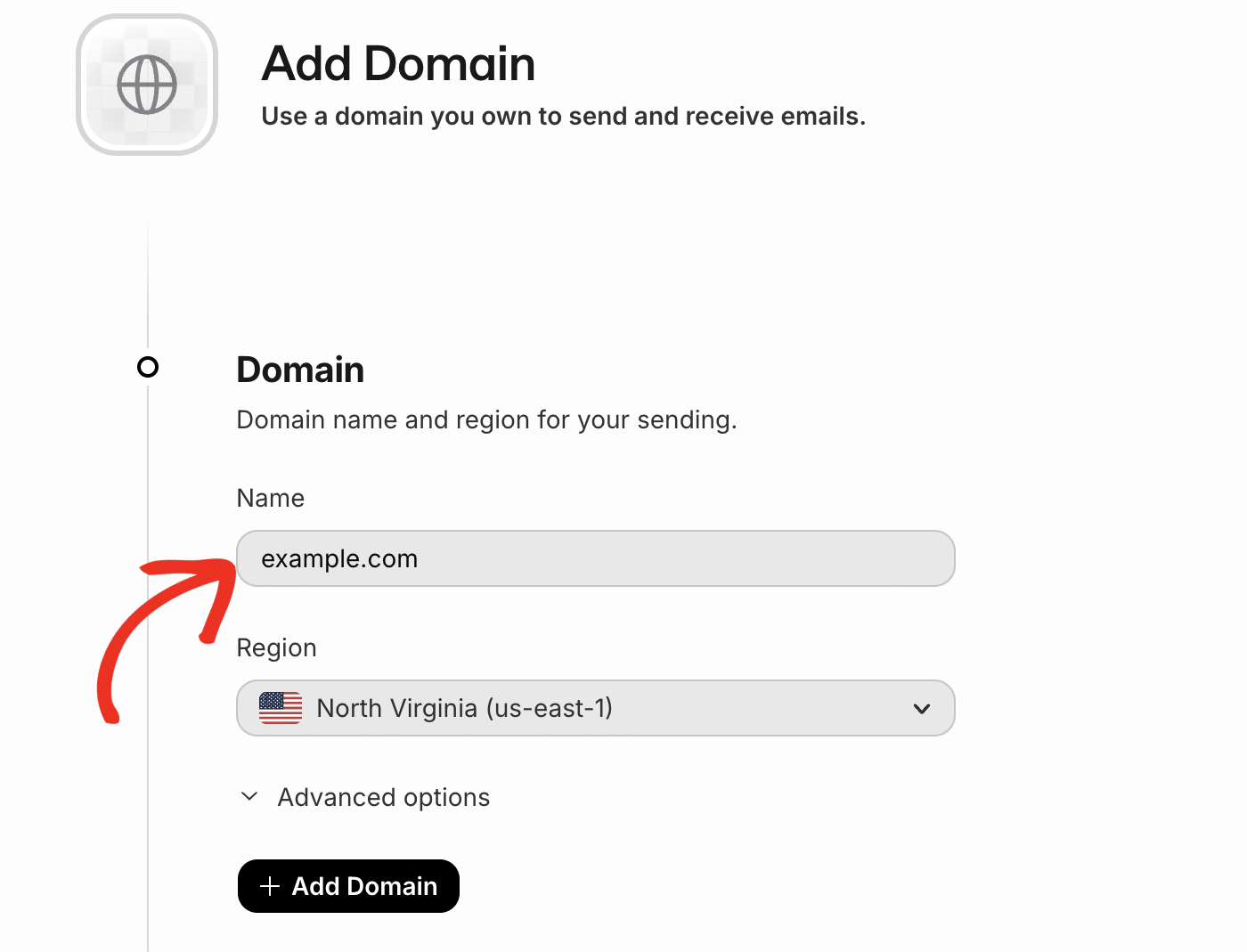
Wähle die Region, die deinen Nutzern am nächsten ist, um die beste Leistung zu erzielen.
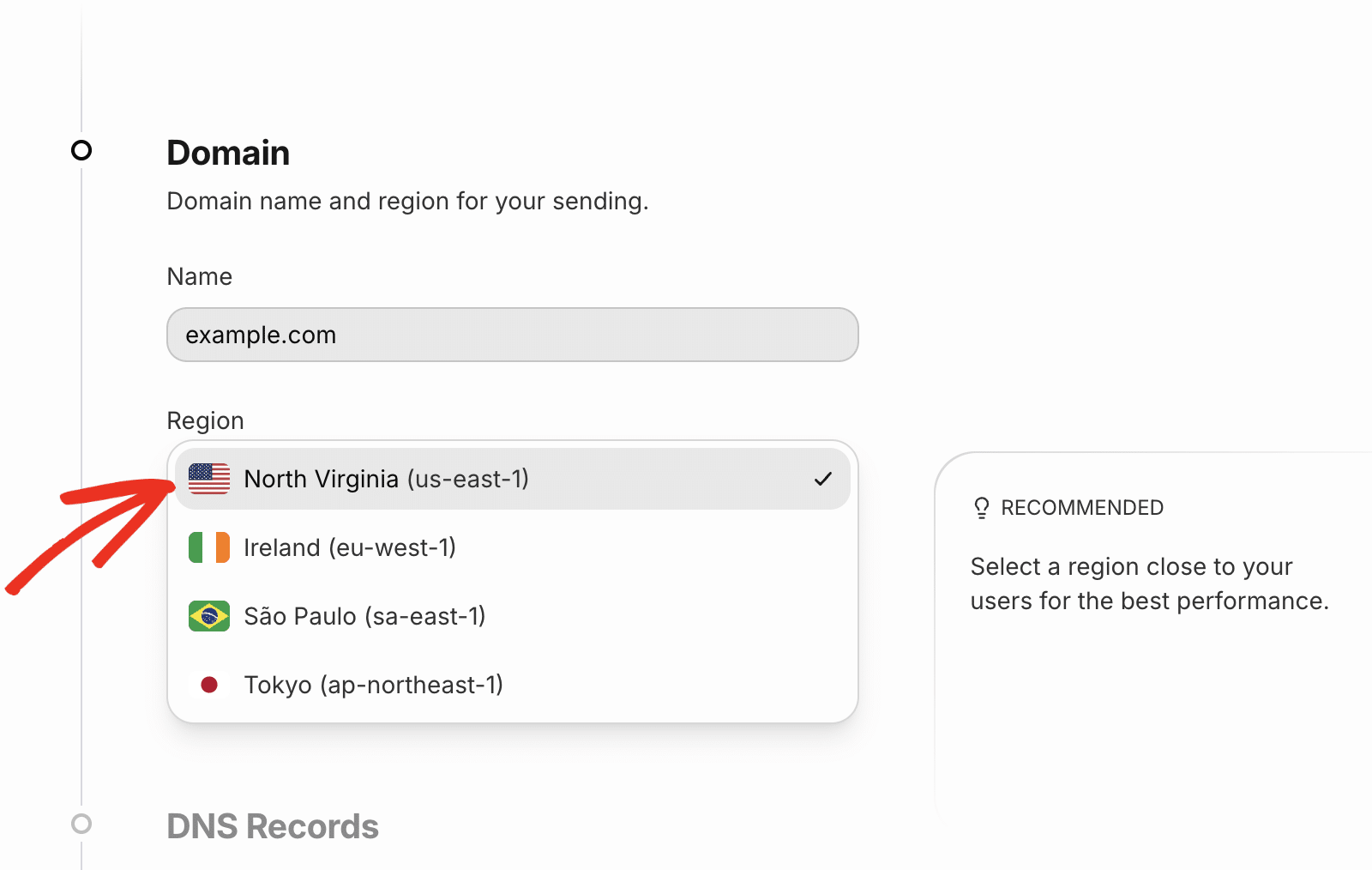
Nachdem du deine Domaindaten eingegeben hast, klicke auf die Schaltfläche + Domäne hinzufügen, um fortzufahren.

Überprüfen deiner Domain
Nachdem du deine Domain hinzugefügt hast, zeigt dir Resend die DNS-Einträge an, die zu deinen Domaineinstellungen hinzugefügt werden müssen. Abhängig von deinem Domain-Hoster siehst du Optionen für die automatische Überprüfung oder die manuelle Einrichtung.
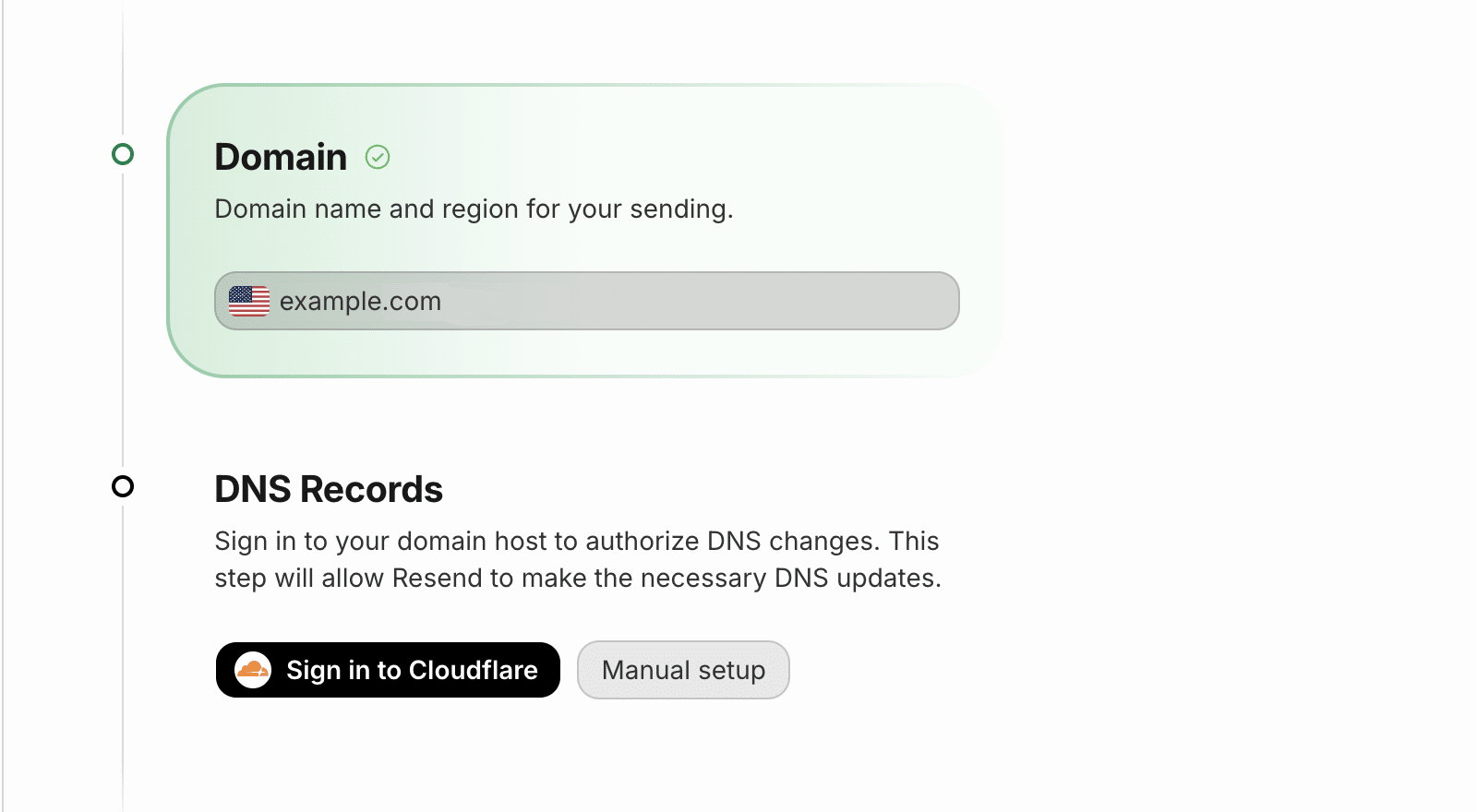
Wenn du Cloudflare als DNS-Anbieter nutzt, kannst du auf Anmelden bei Cloudflare klicken, um die DNS-Einträge automatisch hinzuzufügen. Du wirst dann zu deinem Cloudflare-Konto weitergeleitet. Klicke auf die Schaltfläche Autorisieren, um die DNS-Einträge hinzuzufügen.
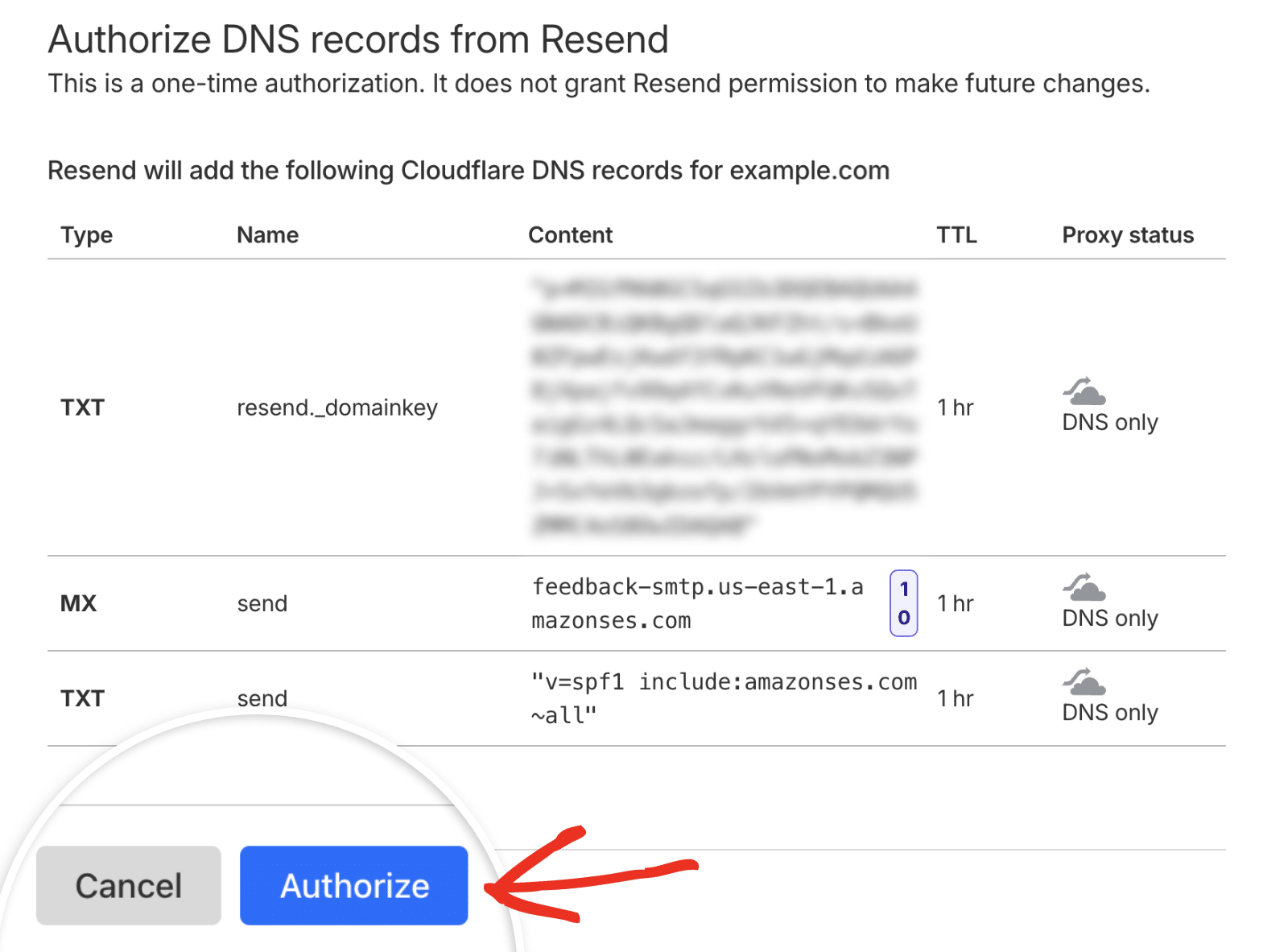
Wenn du jedoch die manuelle Vorgehensweise bevorzugst, klicke auf Manuelle Einrichtung, um die DNS-Einträge anzuzeigen, die du hinzufügen musst.
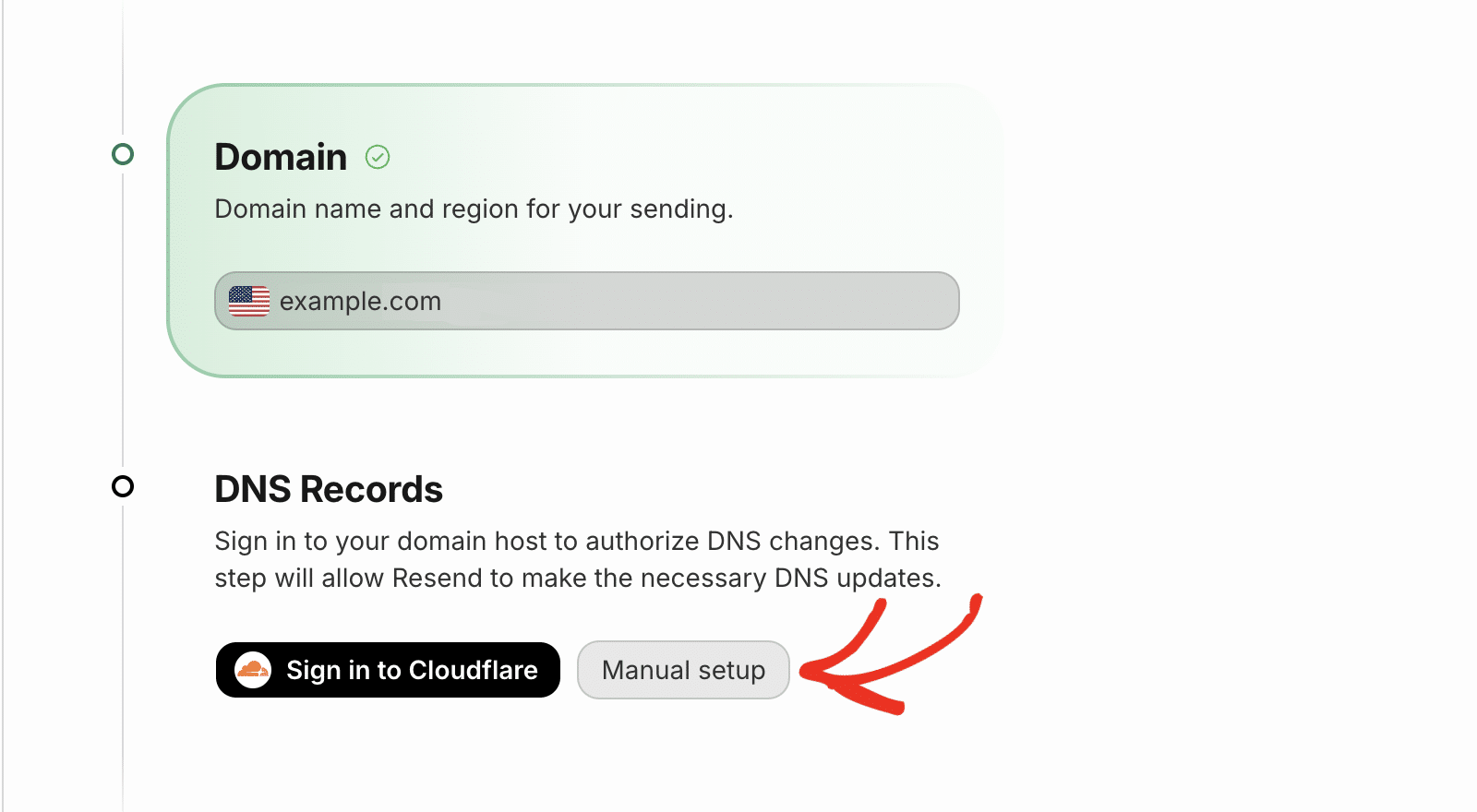
Resend stellt DNS-Einträge zur Verfügung, die du zu deinen Domaineinstellungen hinzufügen musst. Zu den Einträgen gehören die Domainüberprüfung (DKIM) und die Sendekonfiguration (SPF).
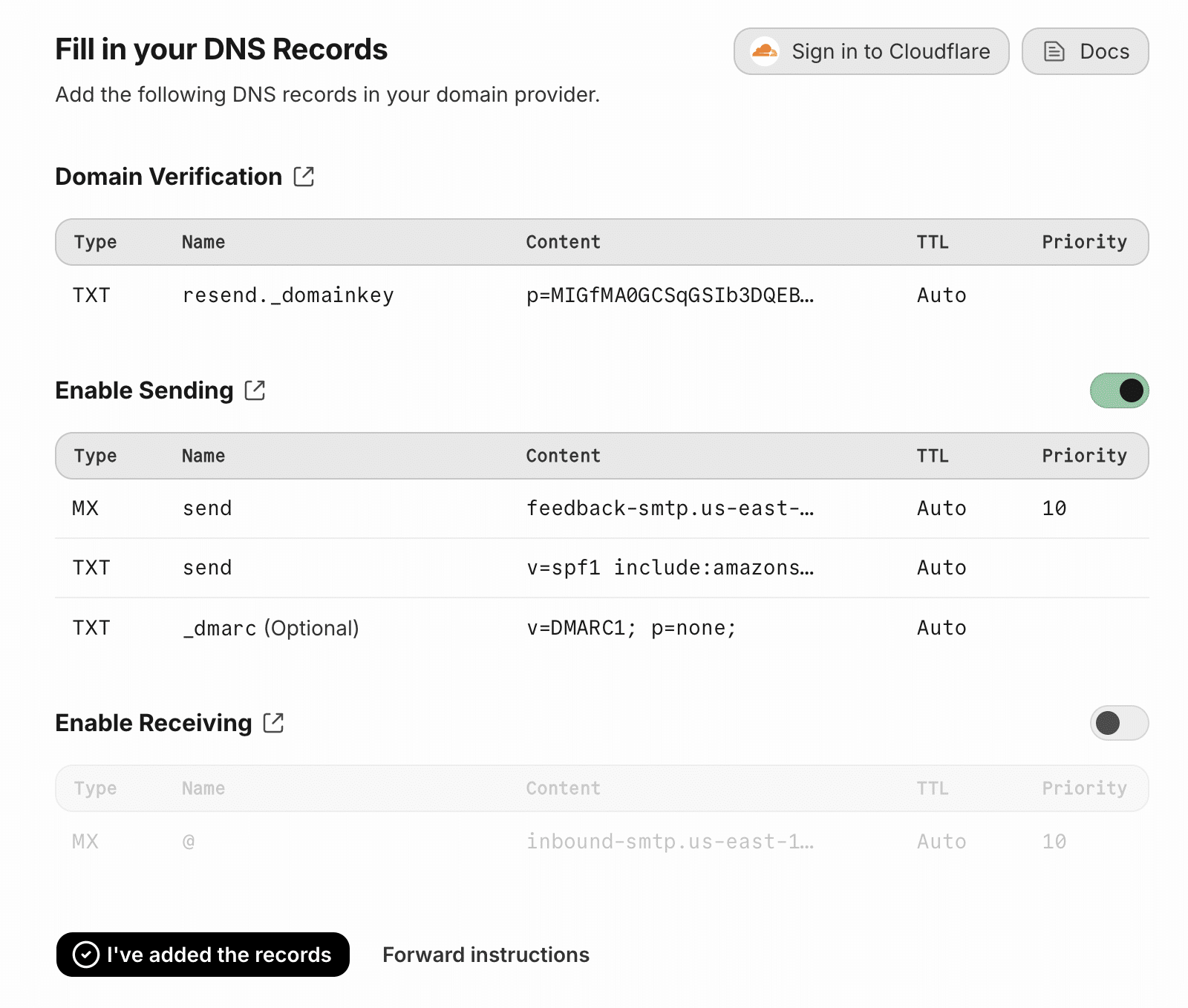
Wir haben eine detaillierte Anleitung, wie du DNS-Einträge für verschiedene Domain-Registrare findest und hinzufügst. In unserer Anleitung erfährst du, wie du DNS-Einträge für die WP Mail SMTP-Mailer-Einstellungen hinzufügst.
Nachdem du die DNS-Einträge hinzugefügt hast, musst du ein paar Minuten warten, bis die DNS-Änderungen übertragen wurden. Bedenke, dass es in manchen Fällen bis zu 48 Stunden dauern kann.
Sobald du die Datensätze zu deinem DNS-Anbieter hinzugefügt hast, kehrst du zum Resend Dashboard zurück und klickst auf die Schaltfläche Ich habe die Datensätze hinzugefügt.
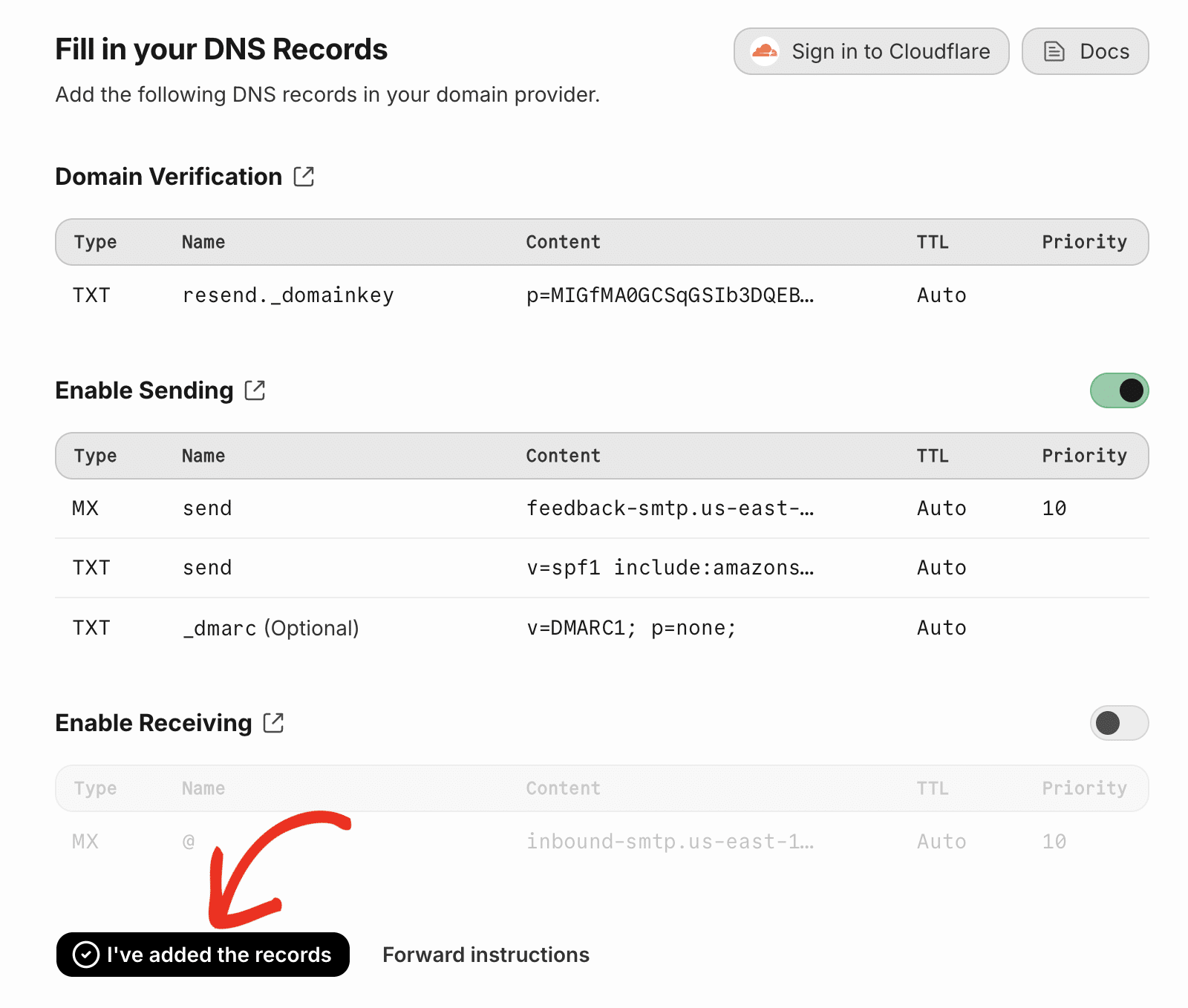
Wenn deine DNS-Einträge übertragen wurden, siehst du neben der Domain den Status " Verifiziert".
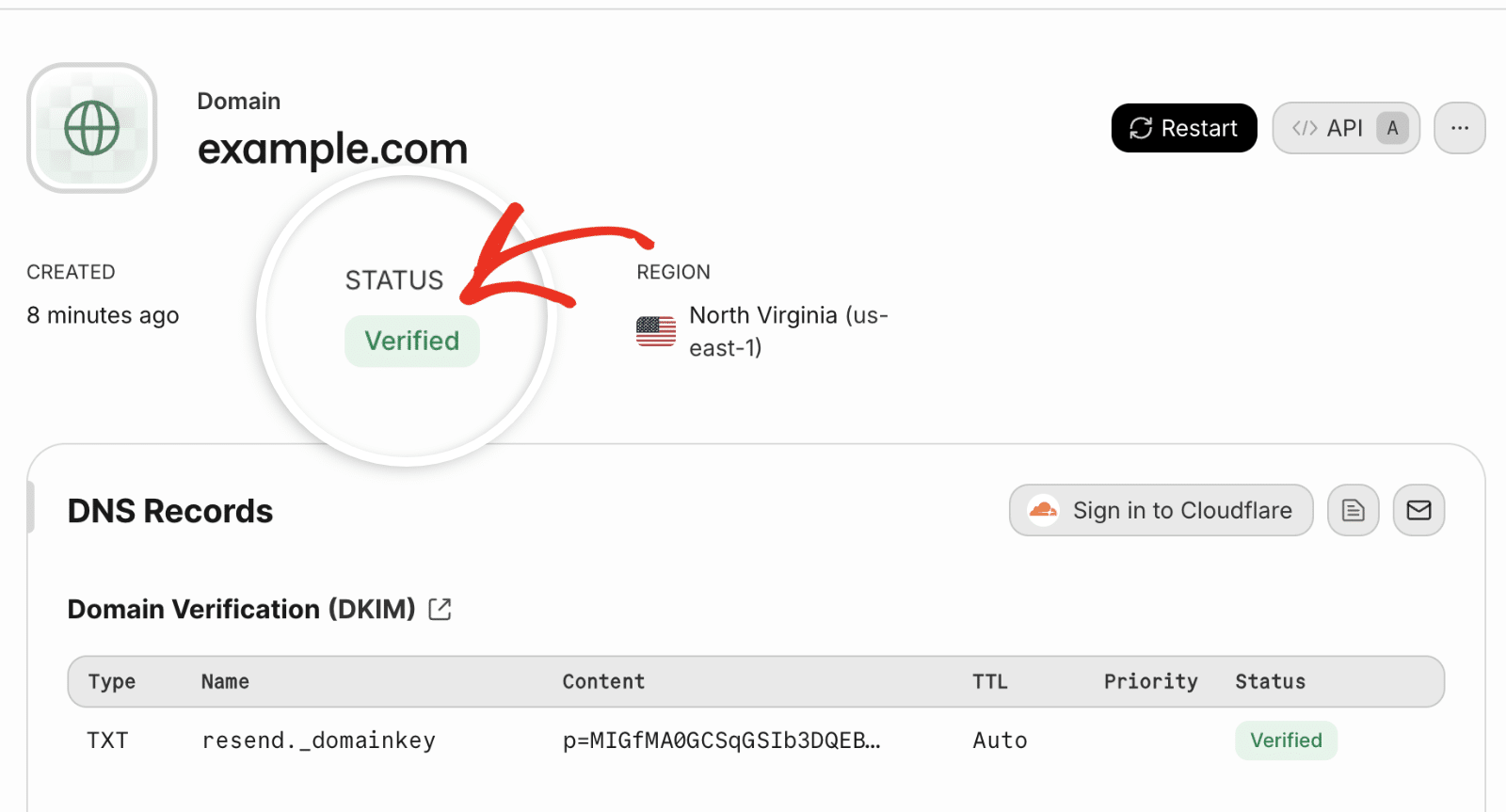
Du musst damit aber noch nicht warten! Du kannst mit dem nächsten Schritt weitermachen, während du darauf wartest, dass diese Überprüfung abgeschlossen wird. Behalte diese Registerkarte oder dieses Fenster aber auf jeden Fall geöffnet, denn wir werden sie später noch brauchen.
Einrichten von WP Mail SMTP
Nachdem du dein Resend-Konto eingerichtet und deine Domain verifiziert hast, kannst du WP Mail SMTP so konfigurieren, dass Resend zum Versenden deiner WordPress-E-Mails verwendet wird.
Bevor du mit diesem Abschnitt beginnst, musst du das WP Mail SMTP Plugin installieren und aktivieren.
Sobald WP Mail SMTP installiert ist, gehst du zu WP Mail SMTP " Einstellungen und wählst den Reiter Allgemein, um die Plugin-Einstellungen zu öffnen.

Im Folgenden werden wir jede dieser Einstellungen im Detail besprechen.
Von E-Mail
Die Absender-E-Mail-Adresse ist die Adresse, von der die E-Mails für deine Website gesendet werden. Dies muss eine E-Mail-Adresse der Domäne sein, die du mit Resend verifiziert hast.
Wenn du zum Beispiel example.com autorisiert hast, muss die Absender-E-Mail-Adresse example.com enthalten (z. B. [email protected]).
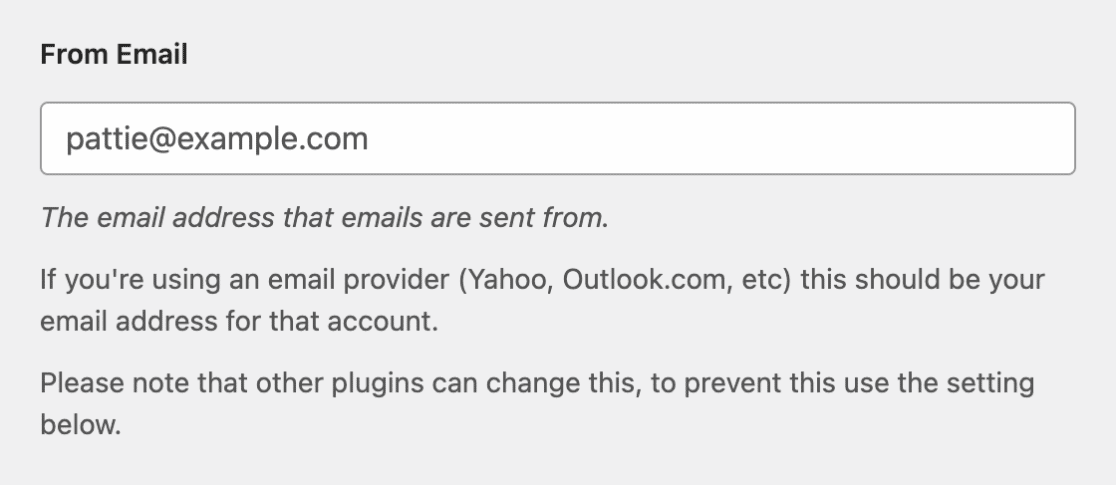
Wenn du möchtest, dass die Absender-E-Mail auf der gesamten Website gleich ist, aktiviere die Option Absender-E-Mail erzwingen. Mit dieser Option ersparst du dir die Bearbeitung der E-Mail-Einstellungen auf deiner gesamten Website, z. B. in anderen Plugin-Einstellungen.

Hinweis: Weitere Details findest du in unserem Leitfaden, um zu verstehen , wie die Einstellung "Von E-Mail erzwingen " funktioniert.
Von Name
Der Absendername ist standardmäßig auf den Namen deiner Website eingestellt. Du kannst ihn jedoch in einen beliebigen Text ändern.

Du kannst auch die Option Von Namen erzwingen aktivieren, um diese Einstellung auf alle E-Mails der Website anzuwenden.

Mailer
Wähle unter dem Abschnitt Mailer die Option Erneut senden.
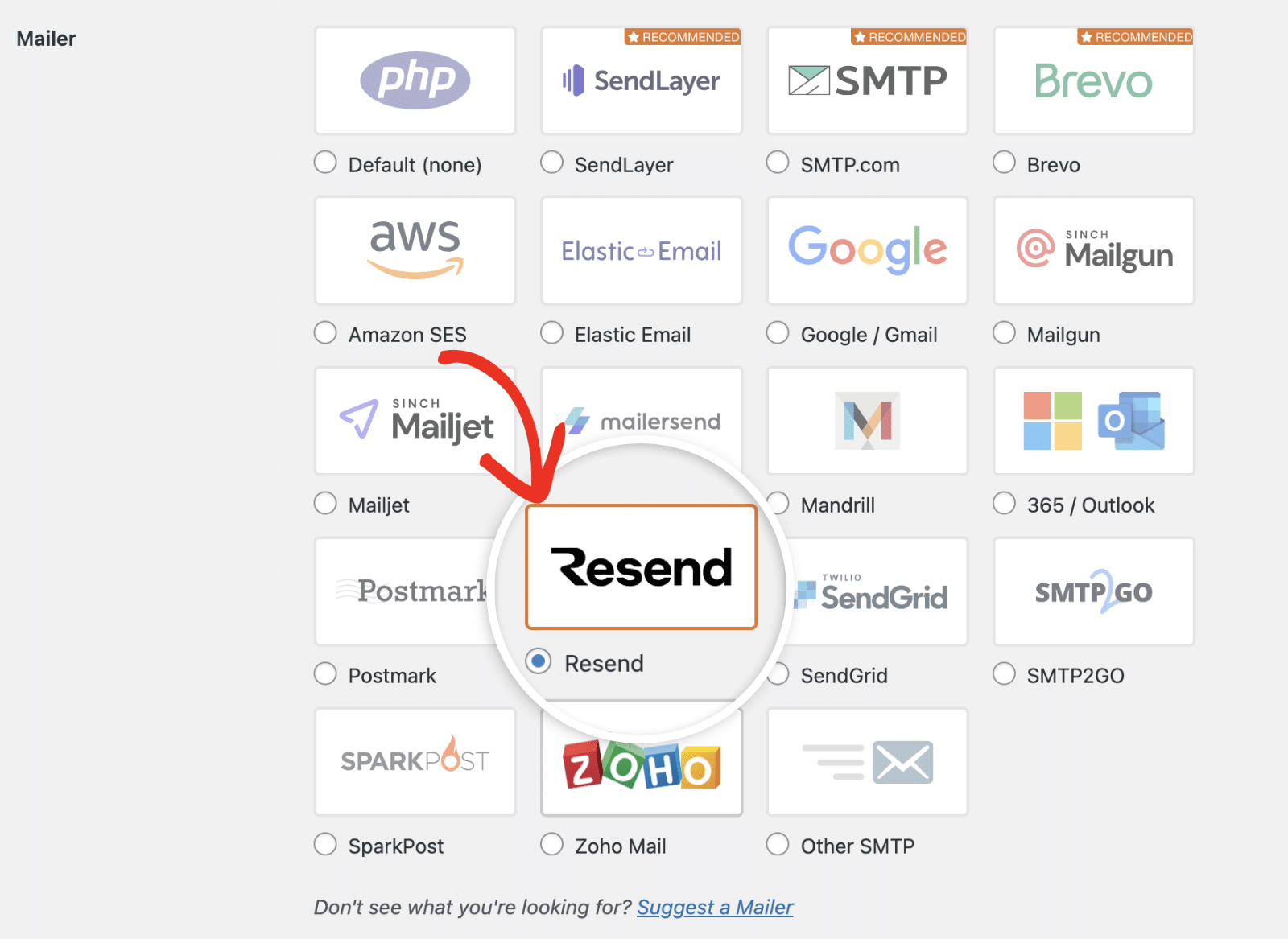
Danach siehst du ein Textfeld, in das du deinen Resend-API-Schlüssel eingeben musst.
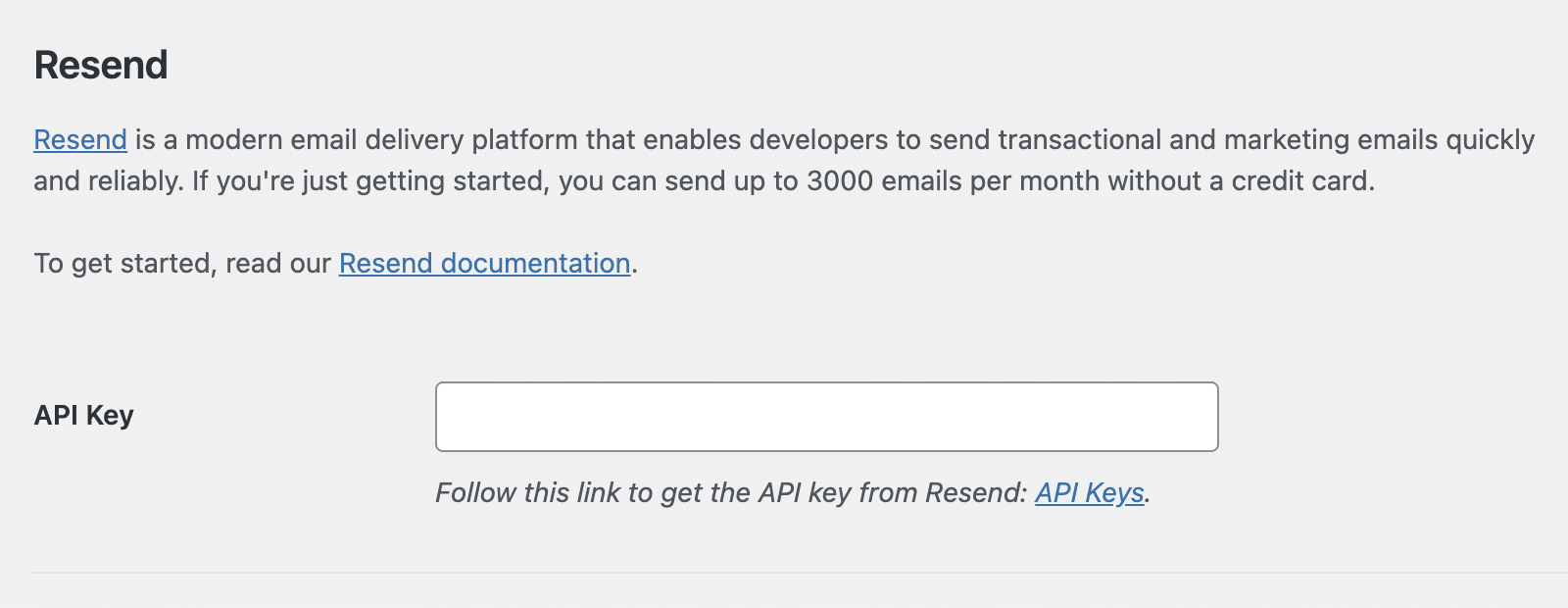
API-Schlüssel
Um deinen API-Schlüssel zu erstellen, klicke auf den Link API-Schlüssel.
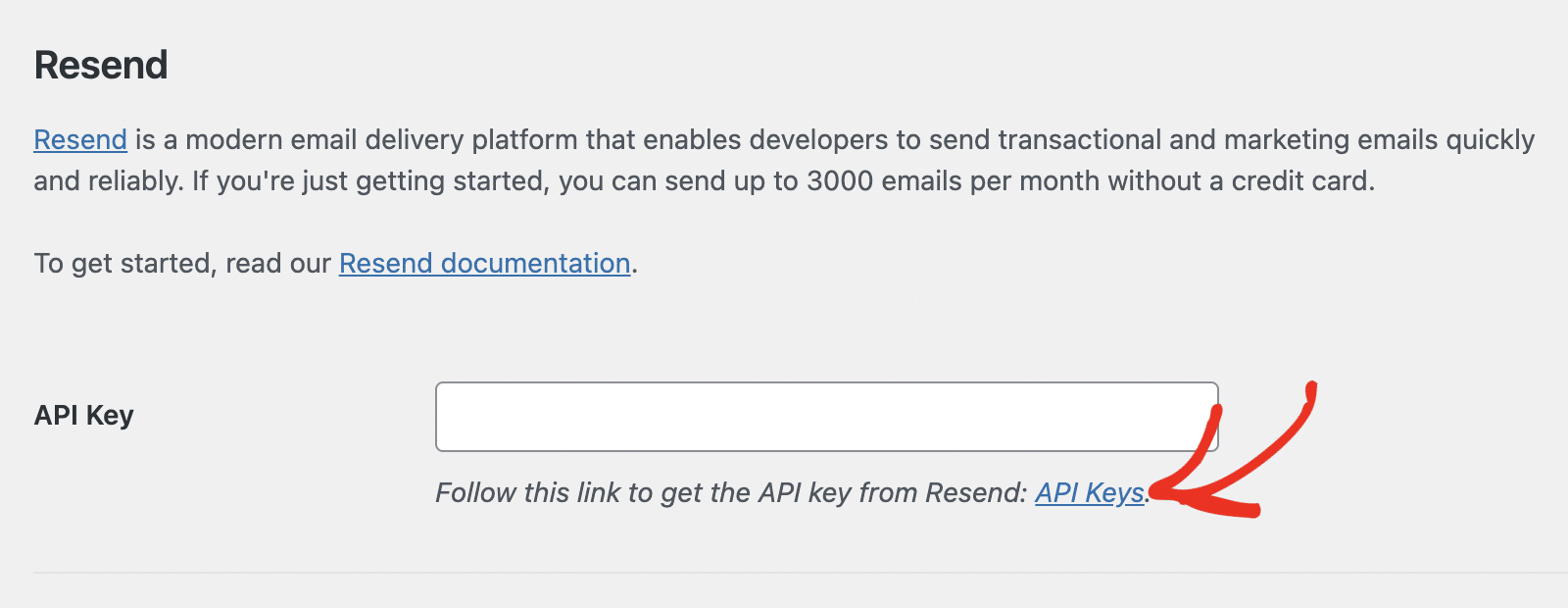
Alternativ kannst du diese Seite auch über dein Resend-Konto aufrufen, indem du in der linken Seitenleiste zu API-Schlüssel navigierst.
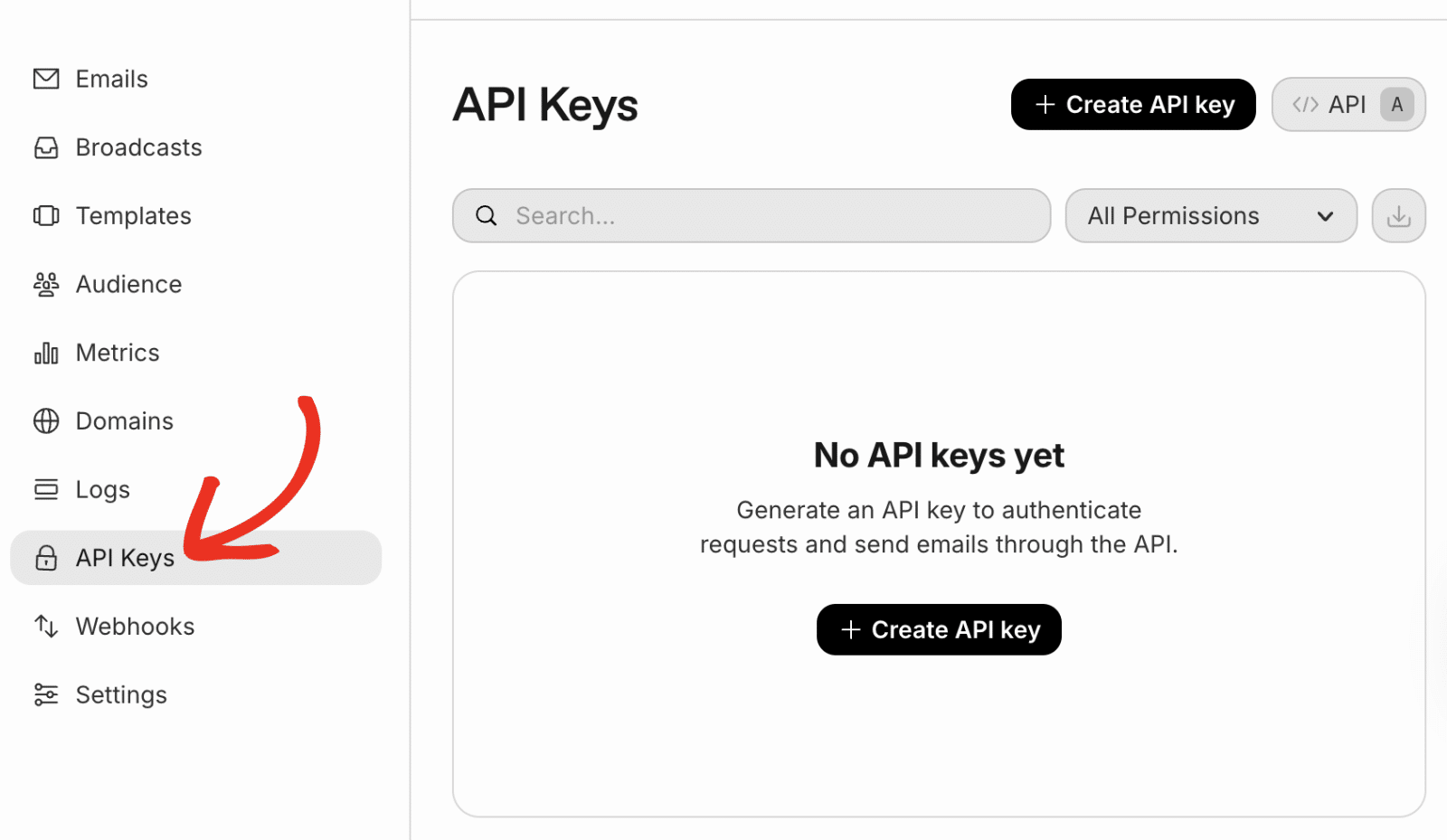
Dann klickst du auf die Schaltfläche + API-Schlüssel erstellen.
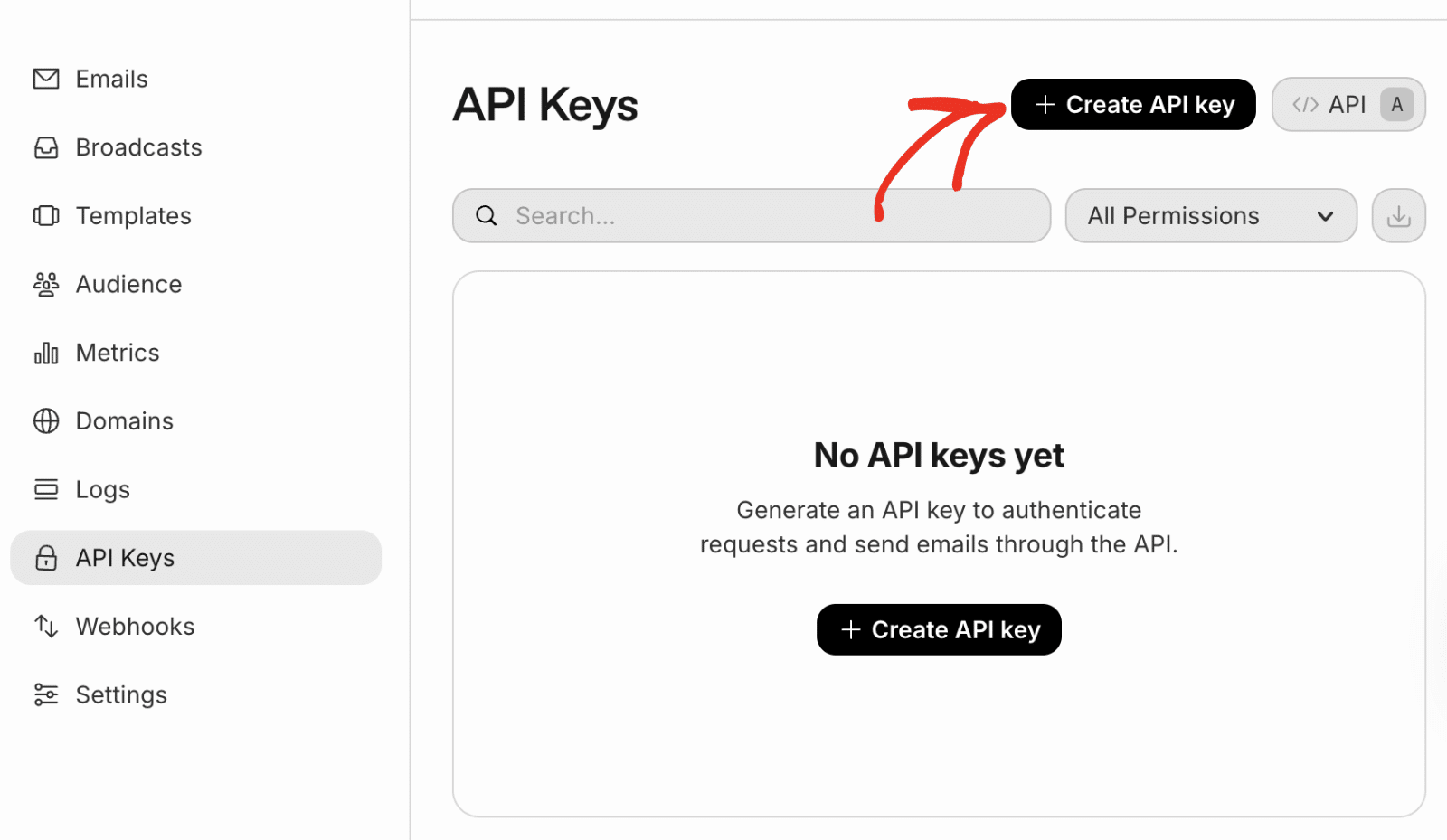
In dem nun erscheinenden Overlay musst du einen Namen für deinen API-Schlüssel angeben. Dieser ist nur für interne Zwecke gedacht, du kannst also jeden beliebigen Namen verwenden.

Als Nächstes setzt du die Berechtigung auf Vollzugriff. Damit kann der API-Schlüssel E-Mails versenden und auf andere Funktionen zugreifen.
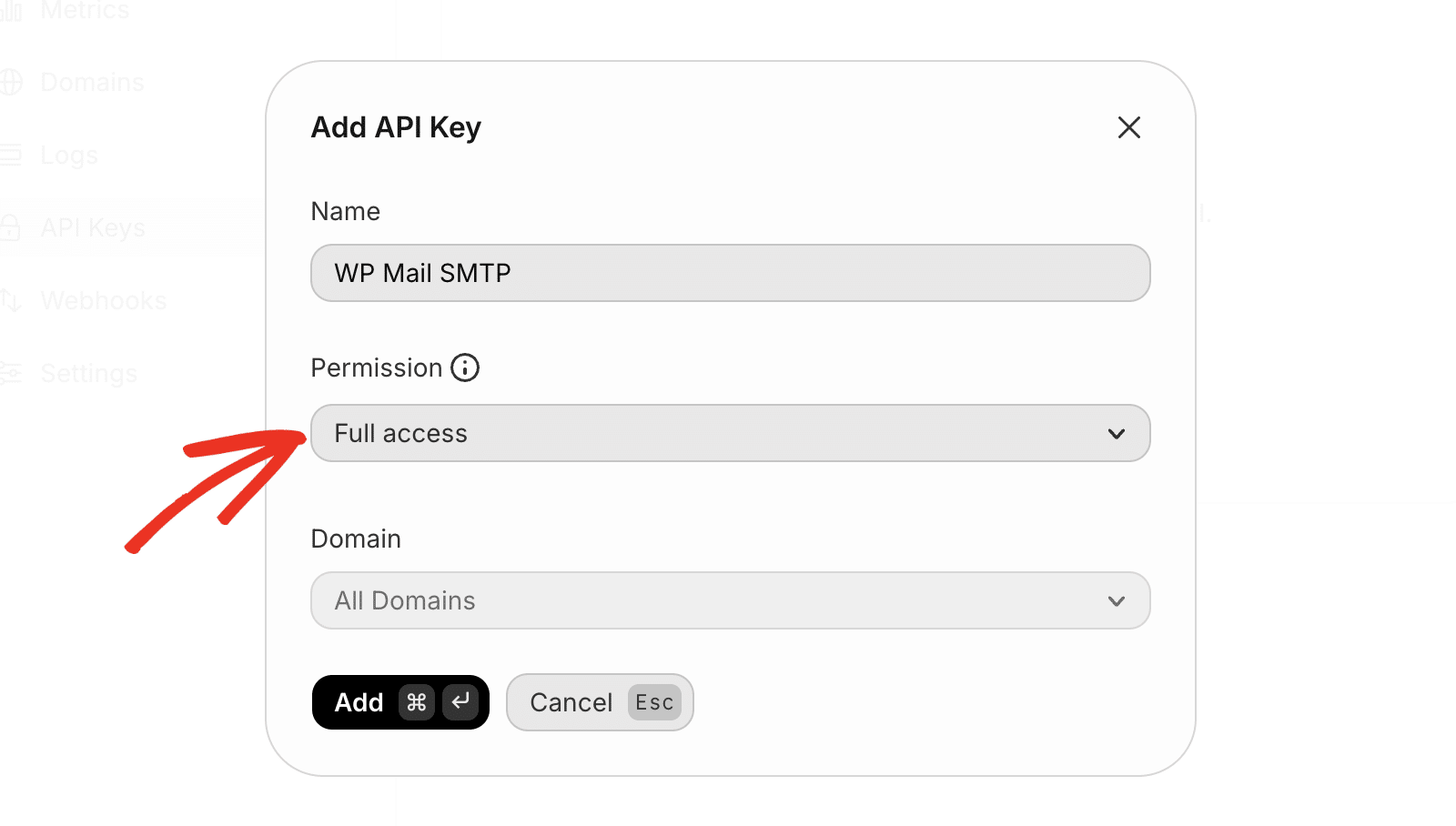
Hinweis: Die Option Voller Zugriff ist erforderlich, um WP Mail SMTP-Zugriff zu gewähren, damit du den Status deiner E-Mail-Zustellbarkeit verfolgen kannst.
Wenn du den API-Schlüssel auf eine bestimmte Domäne beschränken möchtest, kannst du diese aus dem Dropdown-Menü Domäne auswählen. Andernfalls kannst du die Einstellung auf Alle Domänen belassen.
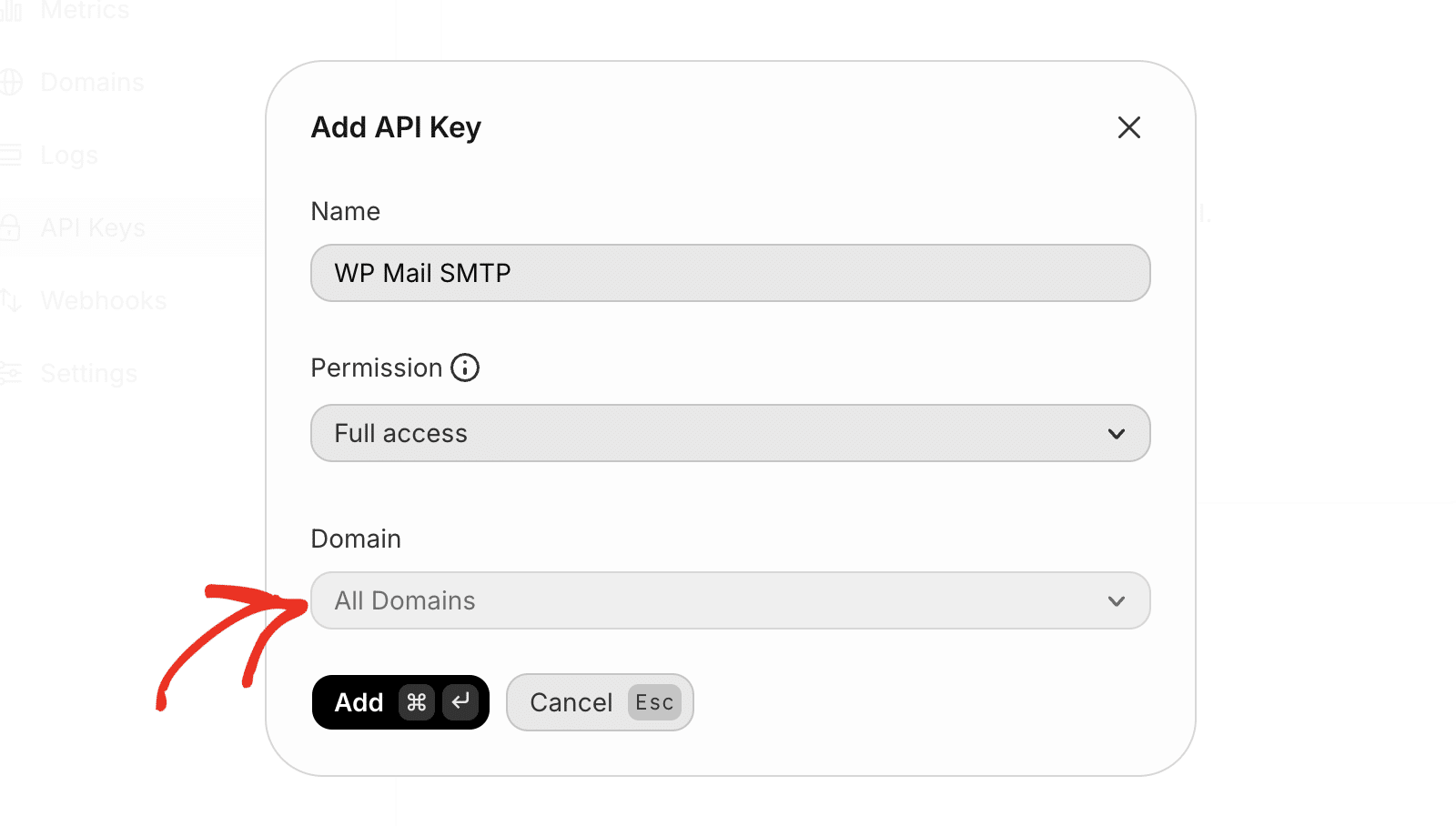
Klicke anschließend auf die Schaltfläche Hinzufügen, um deinen API-Schlüssel zu erstellen.
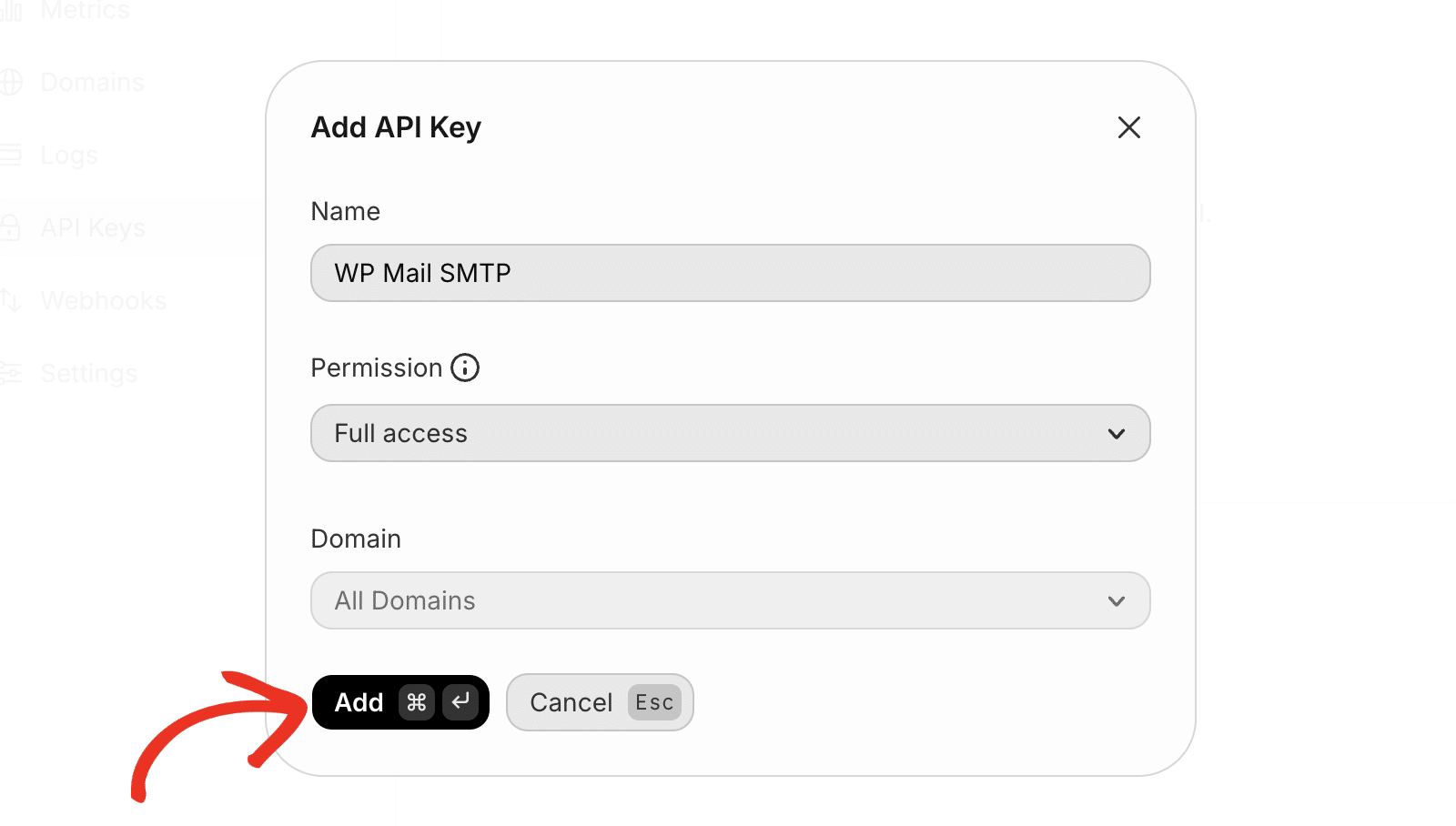
Dadurch wird ein API-Schlüssel für dein Konto generiert. Klicke auf das Kopiersymbol, um den API-Schlüsselwert zu kopieren.
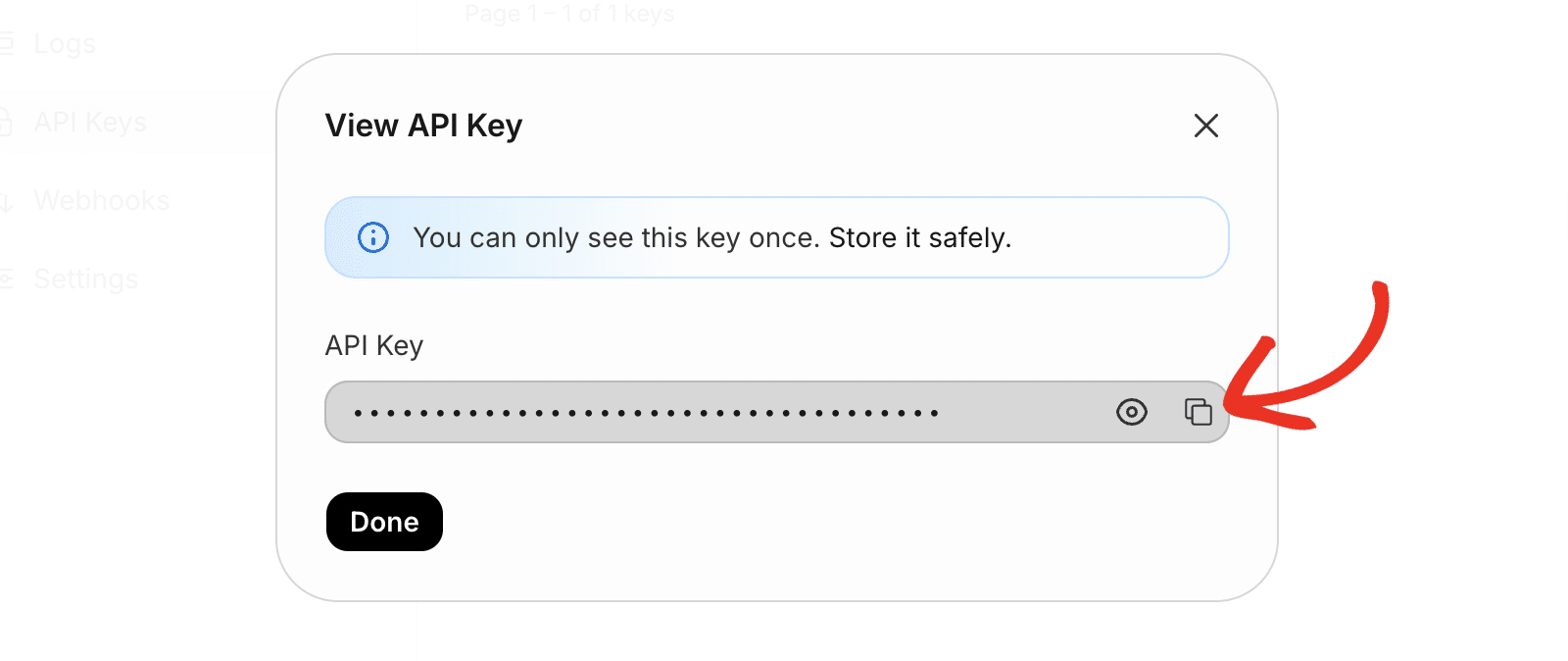
Nachdem du den API-Schlüssel kopiert hast, kehrst du zur WP Mail SMTP-Einstellungsseite zurück. Füge dann den Schlüssel, den du gerade von Resend kopiert hast, in das Feld API-Schlüssel ein.
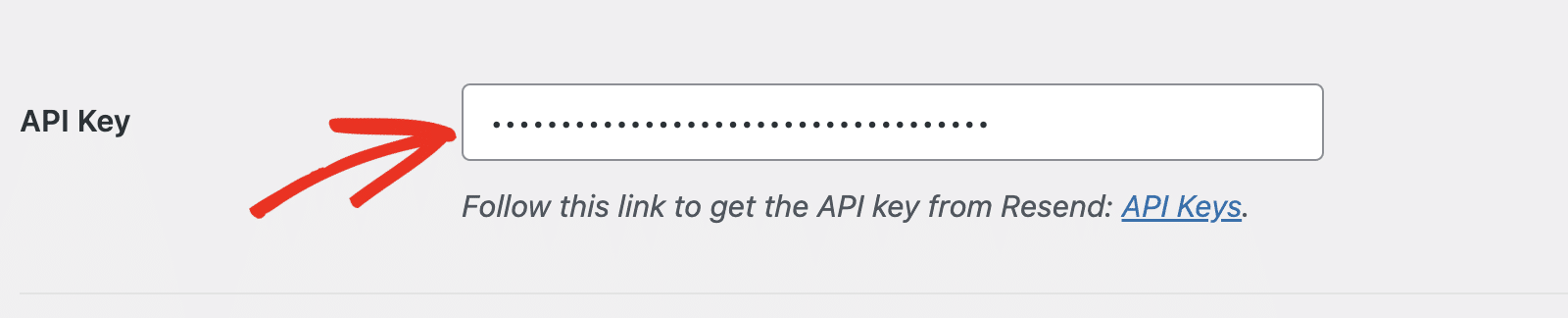
Backup Verbindung
Die Einrichtung einer Backup-Verbindung ist optional und wird nicht benötigt, um die Einrichtung deines Resend Mailers abzuschließen. Um die Zustellbarkeit von E-Mails weiter zu verbessern, empfehlen wir dir jedoch, eine zusätzliche Verbindung einzurichten, die als Backup dient, falls deine Hauptverbindung ausfällt.

Sobald du deinen Mailer konfiguriert hast, musst du auf die Schaltfläche Einstellungen speichern klicken.

Versenden einer Test-E-Mail
Hinweis: Die Überprüfung deiner Resend-Domain muss abgeschlossen sein, bevor du eine Test-E-Mail senden kannst.
Nachdem du deine Einstellungen konfiguriert hast, solltest du eine Test-E-Mail senden, um zu überprüfen, ob alles richtig funktioniert. Gehe dazu auf WP Mail SMTP " Tools und wähle die Registerkarte E-Mail-Test.
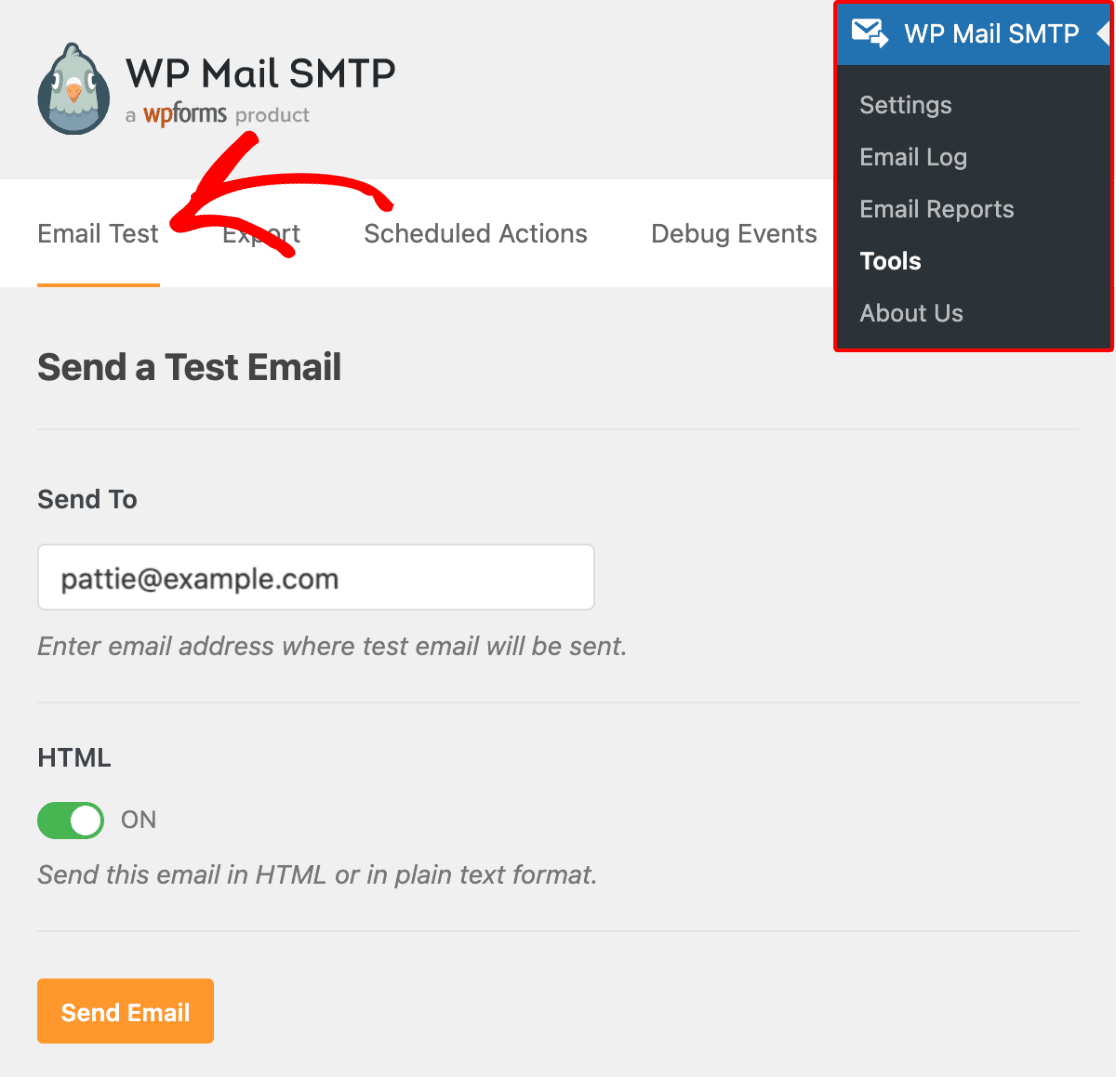
In das Feld Senden an kannst du eine beliebige E-Mail-Adresse eingeben, auf deren Posteingang du Zugriff hast. Wir empfehlen, die HTML-Einstellung eingeschaltet zu lassen, es sei denn, du weißt, dass du nur reine Text-E-Mails verschicken wirst.
Hinweis: Wenn du eine zusätzliche Verbindung eingerichtet hast, kannst du beim Senden einer Test-E-Mail zwischen deiner primären Verbindung und anderen Verbindungen wählen.
Klicke dann auf die Schaltfläche E-Mail senden, um deine Test-E-Mail zu versenden.
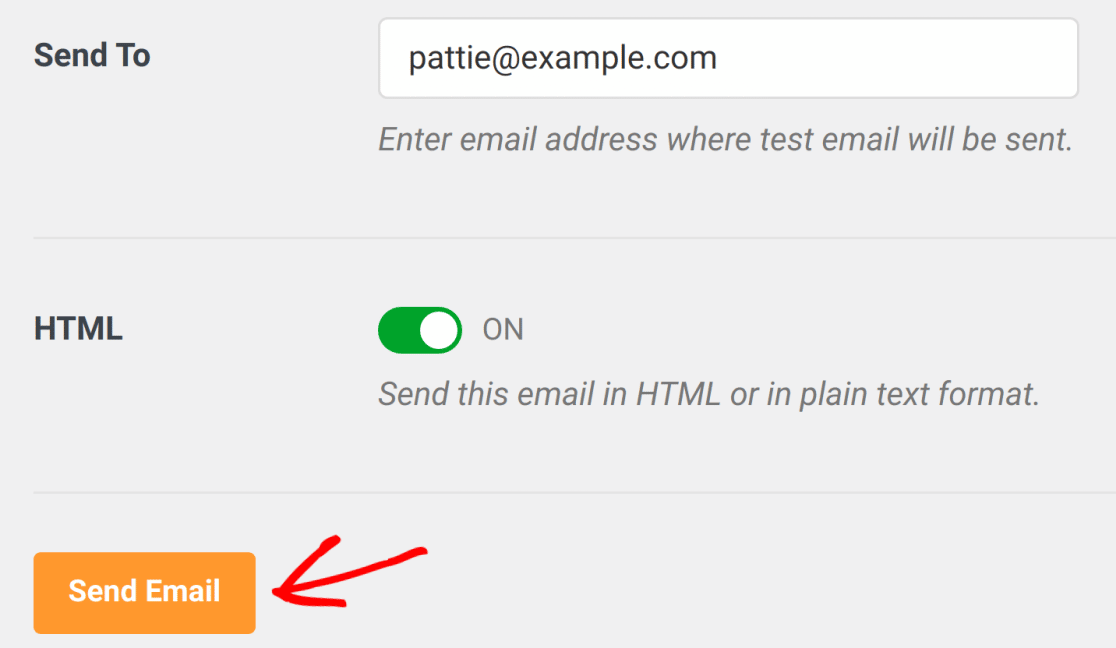
Nachdem du die E-Mail gesendet hast, solltest du eine Erfolgsmeldung sehen.

Wenn du den Posteingang der von dir angegebenen E-Mail-Adresse überprüfst, solltest du die E-Mail für diesen Test erhalten haben.

Das war's! Du hast Resend mit WP Mail SMTP erfolgreich eingerichtet. Deine WordPress-Website sollte jetzt in der Lage sein, E-Mails zuverlässiger zu versenden.
Möchtest du außerdem Benachrichtigungen erhalten, wenn deine Website keine E-Mail versendet? In unserem Leitfaden zur Einrichtung von E-Mail-Benachrichtigungen erfährst du, wie du Benachrichtigungen für verschiedene Plattformen konfigurierst.
